『氷と炎:キング・オブ・アバロン』で敵に打ち勝つためのBlueStacksの機能をご紹介

『氷と炎:キング・オブ・アバロン』は、プレイヤーが自分の帝国を築き、軍を率いて新たな領土を征服するユニークな4Xストラテジーマルチプレイヤーゲーム です。中世イギリスを舞台にしたこの戦略征服ゲームでは、アーサー王やボースなどの人気歴史人物を召喚できます。この記事では、BlueStacksを使ってPCの大画面で『氷と炎:キング・オブ・アバロン』を楽しむ方法や、アカウントに役立つサポート機能の活用方法を紹介します。
キーボードとマウスによる優れた操作性
モバイルデバイスでプレイする際は、タッチ操作に限られており、時には精度が低くなることもあります。しかし、BlueStacksを使えば、キーボードとマウスを使用して、より正確な操作が可能になります。これにより、都市の管理や軍隊の指揮、PvPバトル中の迅速な反応が容易になります。さらに、BlueStacksでは自分の好みに合わせて操作をカスタマイズでき、ゲームプレイやナビゲーションがより簡単になります。
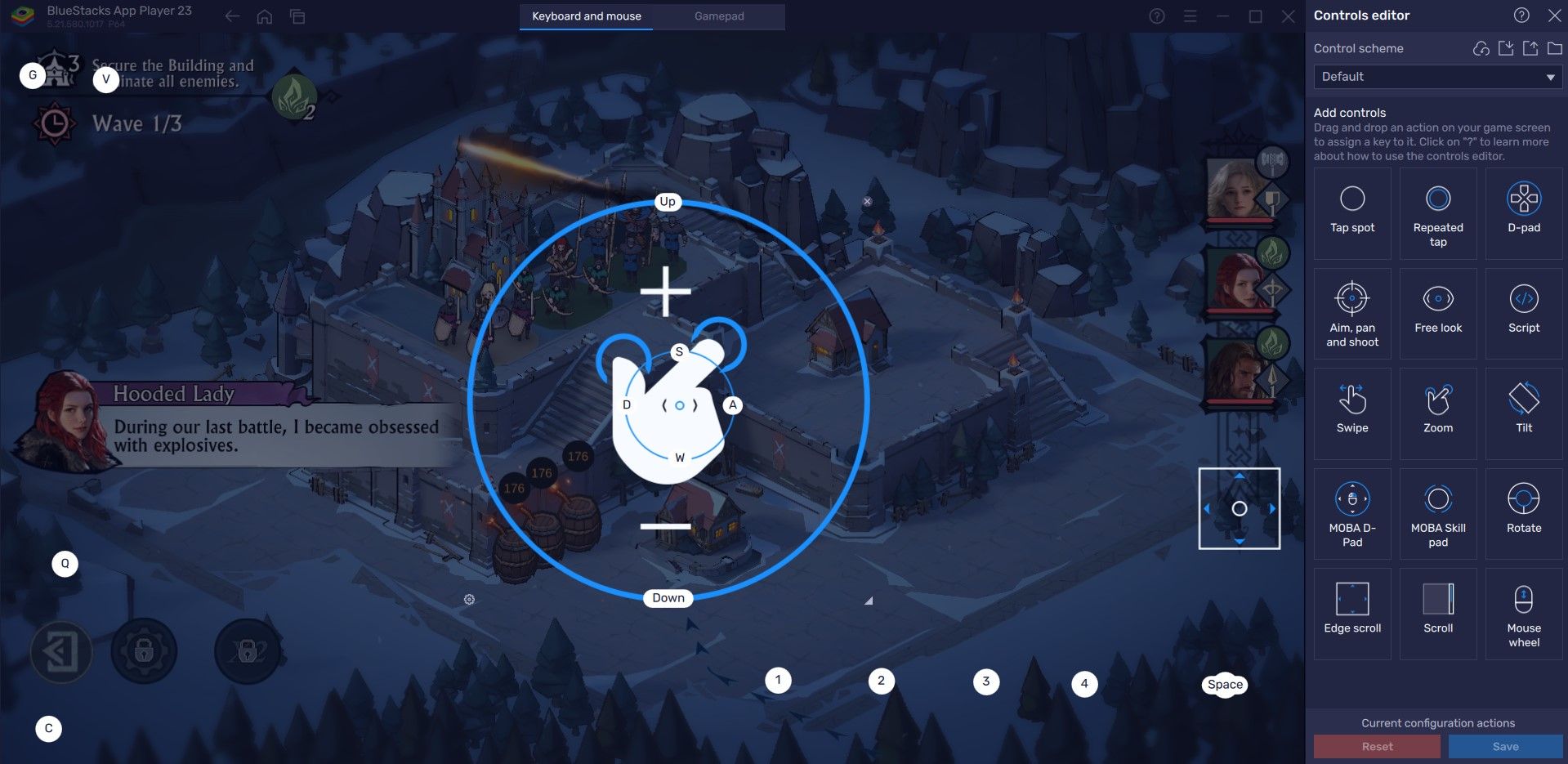
BlueStacksは強力なキーマッピングツール を提供しており、特定のアクションを異なるキーに割り当てることができます。例えば、メニューの開閉や資源の収集、兵士の訓練などにショートカットを設定することで、ゲームプレイをより迅速かつ効率的に進めることが可能です。
キーマッピングツールを使用するには、画面右側のゲームパッドアイコンをタップします。デフォルトでは、あらかじめ設定されたキーが割り当てられています。キーの割り当ては簡単にカスタマイズでき、よりパーソナライズされたゲーム体験を実現します。カスタマイズするには、既存のキー割り当てをクリックし、新しいキーに割り当てたいものを選択してください。もし不要なキー割り当てがある場合は、マウスをその上に移動し、表示される「X」をクリックして削除できます。さらに、自分自身でカスタムコントロールスキームを作成して、より個別にアレンジすることも可能です。
マルチインスタンスマネージャーでより早く進行しよう
BlueStacksでは、複数のゲームを同時に実行することができます。BlueStacksのインスタンスマネージャーは、『氷と炎:キング・オブ・アバロン』で複数のアカウントや同盟を管理している上級者にとって非常に便利な機能です。異なるアカウントに対して複数のウィンドウを開くことができるため、デバイスを切り替えることなく、一度に複数の都市を管理したり、さまざまな同盟との戦略を調整したりできます。必要なのは、マルチインスタンスマネージャー.にアクセスするだけです。
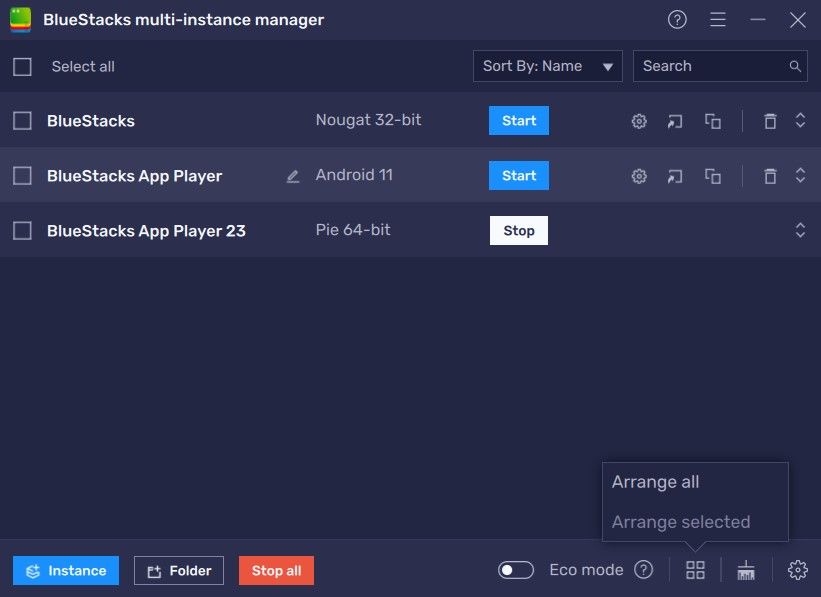
このツールでは、ゼロから新しいインスタンスを作成するか、現在のインスタンスを複製することで、複数のインスタンスを作成できます。それぞれのインスタンスは、別々のAndroidタブレットとして機能します。BlueStacksのインスタンスマネージャーにアクセスするには、Ctrl + Shift + 8を押すか、サイドツールバーの多層アイコンを選択します。コントロールパネルでは、新しいインスタンスの開始や既存のインスタンスの停止、インスタンスの編集が可能です。コントロールパネルの左下にある「+ インスタンス」ボタンをクリックするだけで、複数のインスタンスを起動することができます。
Ecoモードの使用でRAM問題を解決
『氷と炎:キング・オブ・アバロン』のようなゲームは、魅力的なビジュアルとグラフィックの向上を提供しますが、それによりPCに大きな負荷がかかります。特に低スペックのデバイスでは、ロード時間が長くなったり、複数のプログラムを実行できなかったり、ゲームプレイがカクつくことがあります。BlueStacksのEcoモードがこれらの問題を簡単に解決します。Ecoモードは、特定のインスタンスやすべてのインスタンスのFPSを下げることで動作する便利なツールです。
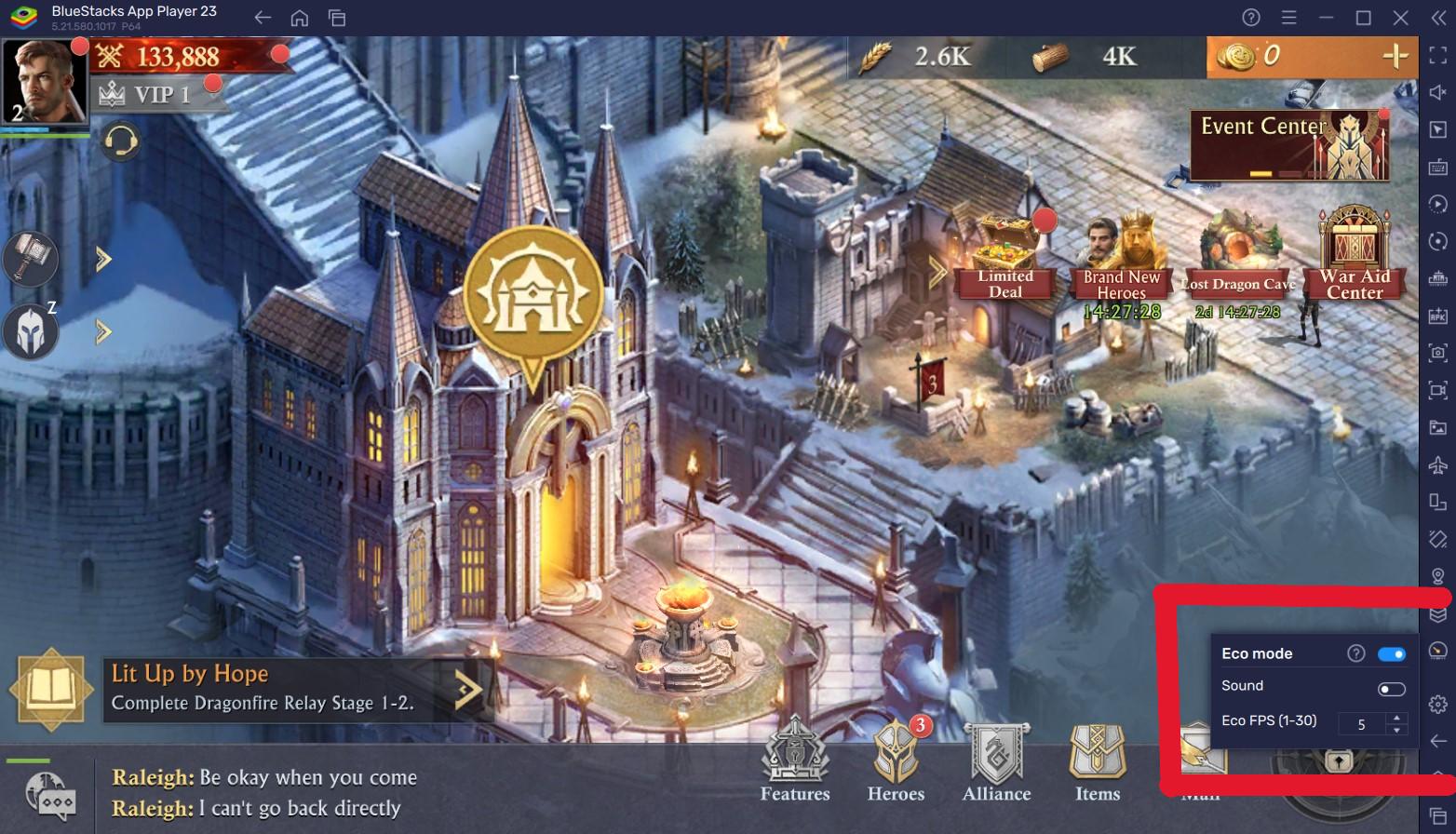
Ecoモードを使用することで、BlueStacksが占有している多くのRAM(ランダムアクセスメモリ)を解放し、お気に入りのゲームを快適にプレイできるようになります。Ecoモードを有効にするには、BlueStacks画面の右側にあるメーター型のアイコンをクリックします。そこから、ツールを「ON」または「OFF」に切り替え、特定のBlueStacksインスタンスまたはすべてのインスタンスのフレームレートを調整できます。
高FPSとカスタマイズ可能なグラフィック設定
BlueStacksは『氷と炎:キング・オブ・アバロン』に最適なFPS(フレームレート)とグラフィックの最適化を提供します。BlueStacksの高FPSモード と高解像度機能を使えば、ラグやフレームドロップを感じることなく、最高のFPSと解像度設定でゲームを楽しむことができます。
高FPSモードと高解像度機能の設定方法は次の通りです。
- BlueStacksの設定→パフォーマンス→高フレームレートを有効にするの順にクリックします。
- BlueStacksの設定→ディスプレイ→の順にタップして解像度を設定できます。さまざまな解像度やピクセルの設定を切り替えて、希望の出力を調整してください。













